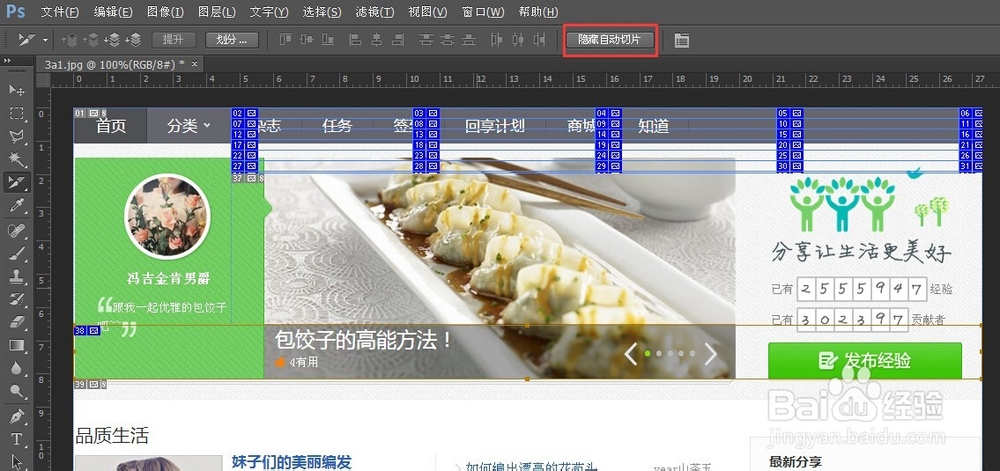1、我们先打开一个网页截图

2、用切片工具在这张图在画上切片
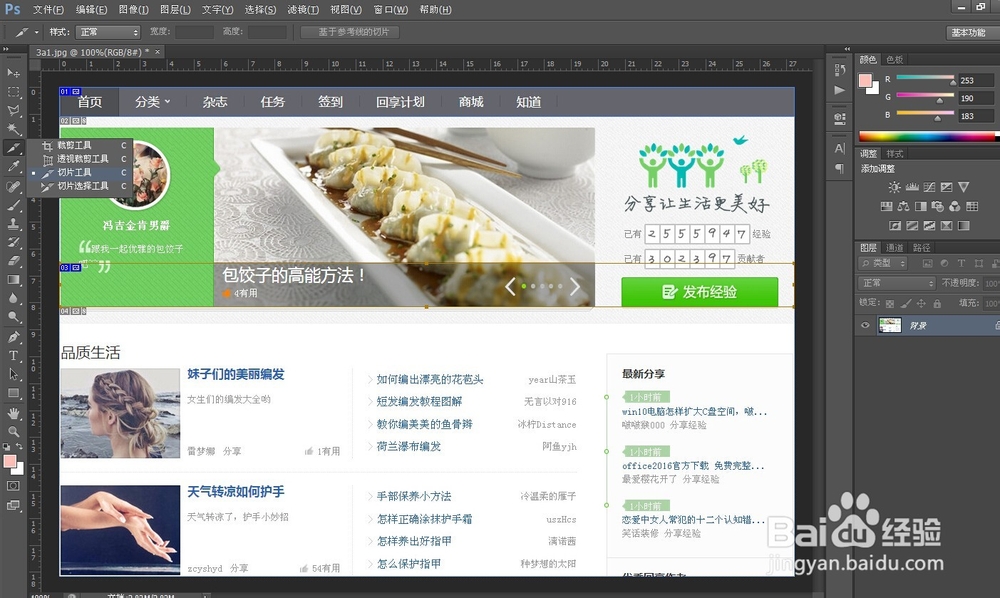
3、现在点击切片选择工具

4、然后我们把第一个切片往后移动,移动后我们发现这个切片的前面自动生成了一个切片
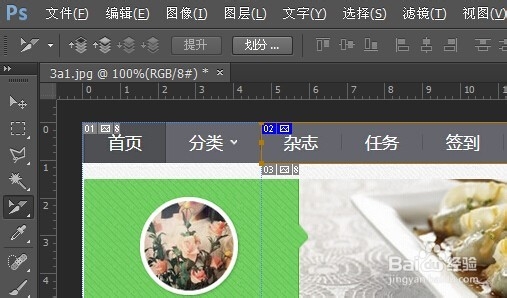
5、现在我们说一下划分切片的方法:点击上面的划分
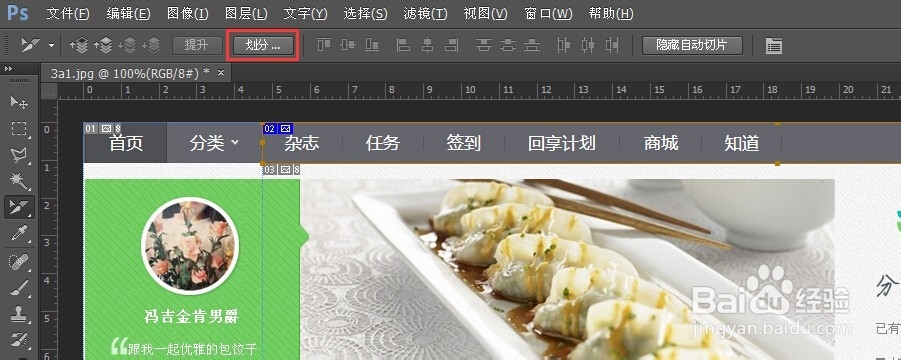
6、我们选择水平划分,当我们在下面输入3时,我们选择的那个切片就被水平分成了3个切片

7、下面的像素/切片,可以通过输入前面的数值把被选切片按这个数值分成几份

8、垂直划分的用法和水平划分大体相同,只是一个是水平方向分切片,一个是垂直方向分切片,大家试一下就可以了。
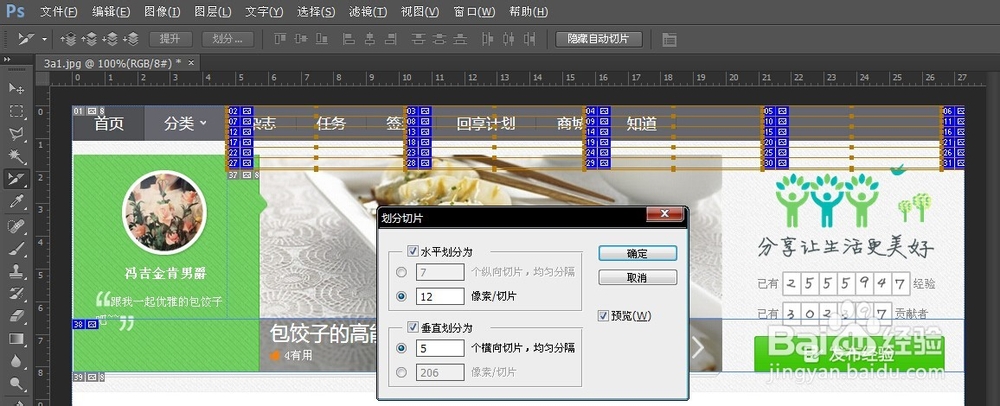
9、切片选择工具的选项栏中还有一个“隐藏自动切片”,点击这个可以将所有photoshop软件自动分出来的切片隐藏